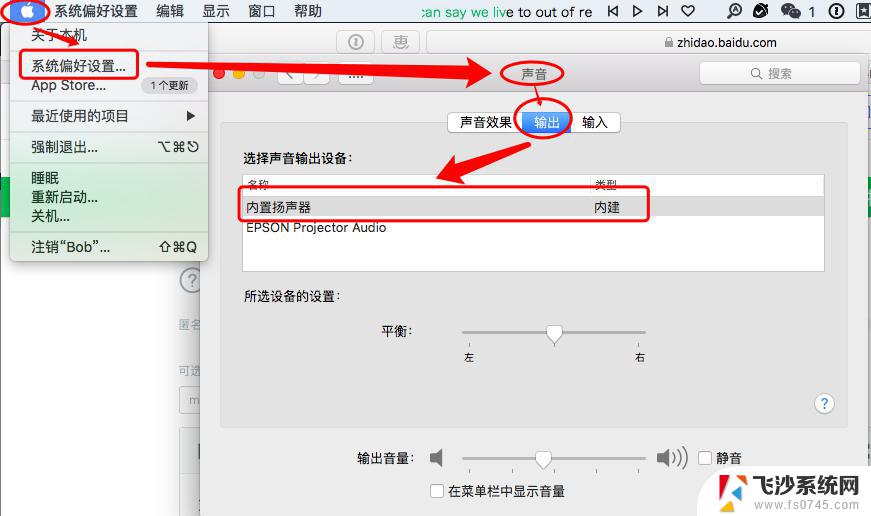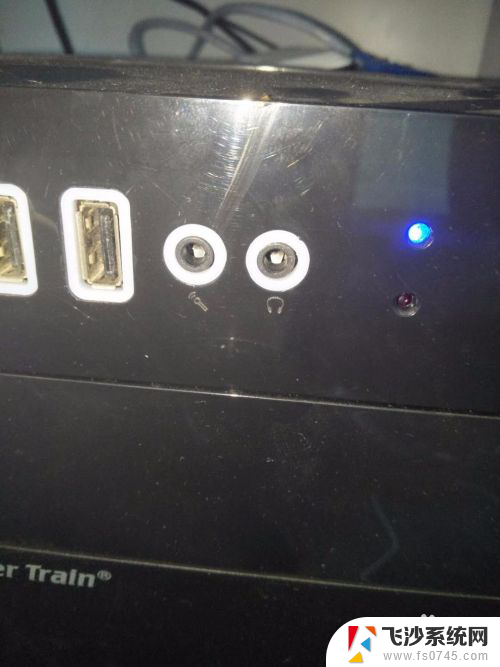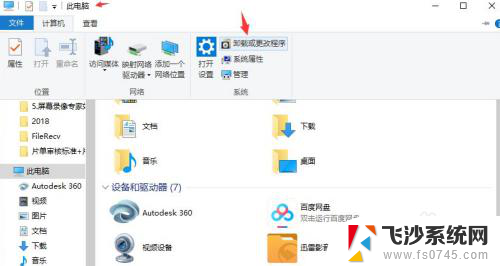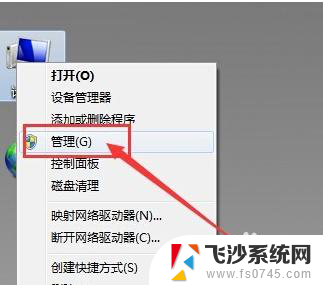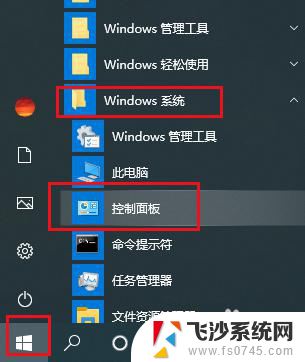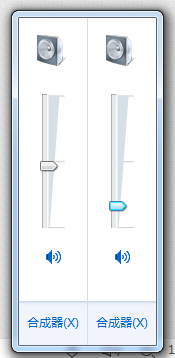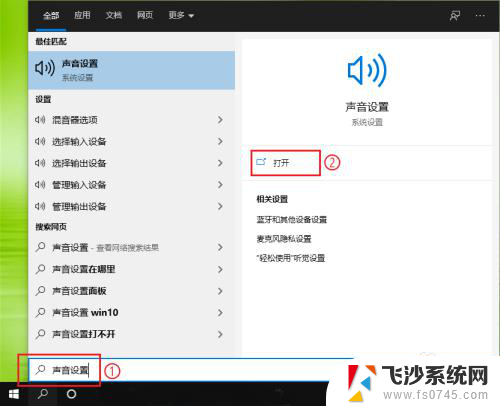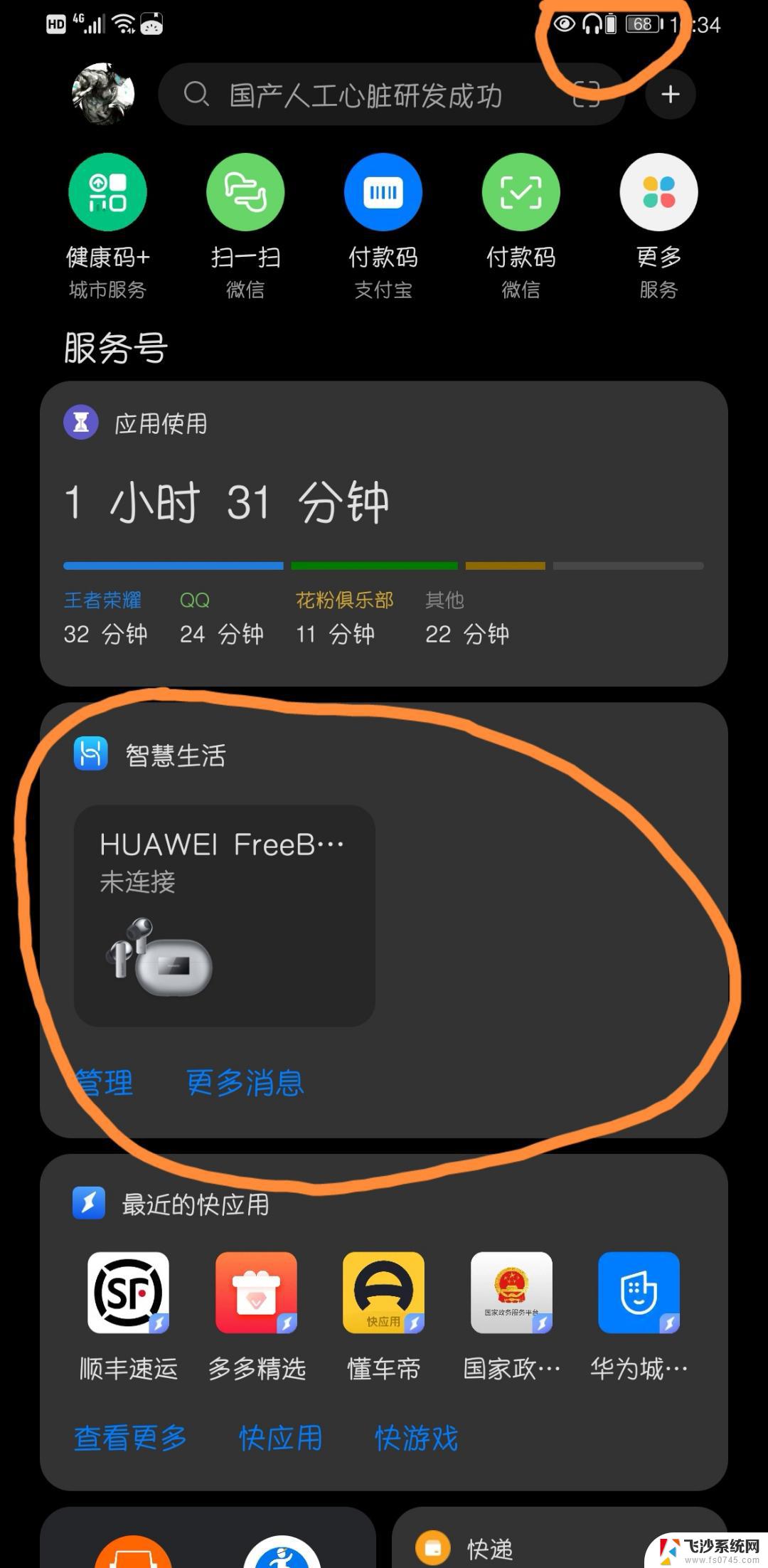插入扬声器耳机或者耳机 电脑显示未插入扬声器或耳机怎么解决
在使用电脑时,有时候可能会遇到电脑显示未插入扬声器或耳机的问题,导致无法正常播放声音,这种情况通常是由于插入的扬声器或耳机接触不良或者驱动程序出现了问题所致。要解决这个问题,可以尝试重新插拔扬声器或耳机,检查接口是否干净,或者更新驱动程序。通过这些简单的方法,往往可以快速解决电脑显示未插入扬声器或耳机的困扰。
具体步骤:
1.首先将耳机插入主机的音频信号接入口,将鼠标移动到右下角的喇叭图标处。
2.如果显示的是扬声器的音量值的话,那接下来的就不用看了,你的音频信号已经正常输出了。

3.如果接上耳机之后,鼠标移动喇叭图标处。依旧显示“未插入扬声器或耳机”,那就继续往下看吧。
4.查找控制面板中是否有“Realtek高清晰音频管理器”这一项。如果没有需下载,下载好直接按照向导一步步点下去就行了。
安装重启之后在控制面板中会有“Realtek高清晰音频管理器”这一项了。
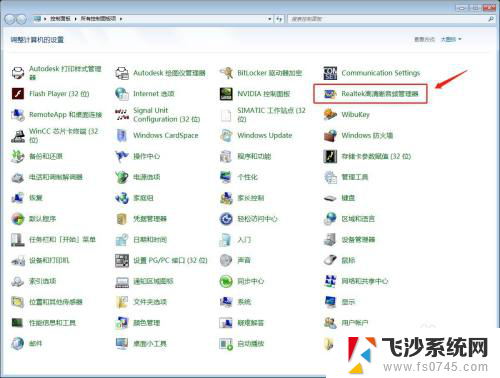
5.重新将耳机插入到主机的音频接入口,一般安装过“Realtek高清晰音频管理器”就有音频信号了。
6.如果还是没有,那就从控制面板中打开“Realtek高清晰音频管理器”。单击右上角的小文件夹图标,勾选弹出窗口的“禁用前面板插孔检测”,单击确定。
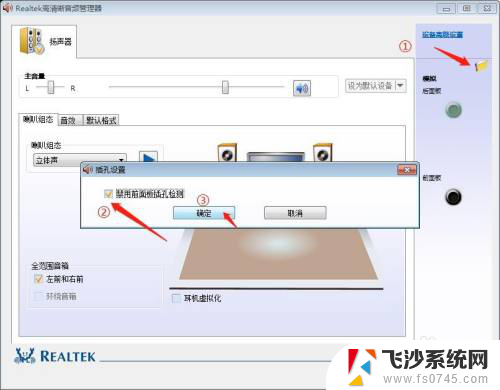
7.现在再将鼠标移动到桌面右下角的喇叭图标上,可以看到喇叭图标已经显示出扬声器的音量值了。
以上是插入扬声器耳机或耳机的全部步骤,如果有任何不清楚的地方,用户可以参考小编提供的步骤进行操作,希望这对大家有所帮助。